Аирподс може бити тешко повезати се са Тосхиба лаптопима јер не раде на Аппле-овом оперативном систему. Међутим, требало би да будете у могућности да повежете Аирподс са својим Тосхиба преносним рачунаром тако што ћете омогућити блуетоотх, помоћу Лигхтнинг кабла или ажурирањем блуетоотх и аудио драјвера на Тосхиба лаптопу.
Како повезати АирПодс са Тосхиба лаптопом
1. Упарите АирПодс са својим Тосхиба лаптопом преко Блуетоотх-а
Можете да користите Блуетоотх да бисте упарили своје АирПодс са својим Тосхиба лаптопом, заједно са већином других Виндовс машина.
Нећете моћи да користите Сири, али ћете моћи да их користите као и све друге бежичне слушалице.
Можете да слушате музику, гледате видео записе и учествујете у Зоом позиву.
Да бисте то урадили, прво ћете морати да укључите Блуетоотх предајник рачунара.
Прво отворите свој старт мени и потражите дугме Подешавања.
Икона изгледа као мали зупчаник.
Кликните на то да бисте приказали мени са неколико дугмади са плавим плочицама.
Кликните на ону на којој пише „Уређаји“.
Сада би требало да видите екран са дугметом за пребацивање на којем пише „Блуетоотх“.
Ако већ није укључен, кликните на њега да бисте га укључили.
Прекидач ће се појавити плаво када је Блуетоотх активан.
Ако не видите Блуетоотх прекидач, постоје две могућности.
Прво, ваш предајник може бити деактивиран у вашем Девице Манагер-у.
Мораћете да одете тамо и омогућите га.
Друго, ваш рачунар можда нема Блуетоотх предајник.
У том случају нећете моћи да повежете АирПодс.
Када је Блуетоотх укључен, уверите се да су ваши АирПодс у кућишту са затвореним поклопцем.
Кликните на дугме које каже „Додај Блуетоотх или Блуетоотх уређај“.
Сада ћете видети мени са различитим опцијама везе.
Кликните на ону на којој пише „Блуетоотх“.
Сада је време да своје АирПодс ставите у режим упаривања.
Постоје различите методе за то, у зависности од вашег АирПод модела:
- За оригиналне АирПодс (било које генерације) или АирПодс Про: Отворите поклопац на кућишту за пуњење, али оставите слушалице унутра. Притисните и држите дугме на полеђини кућишта. За неколико секунди, светло унутар кућишта ће трептати бело.
- За АирПодс Мак: Притисните и држите дугме за контролу буке. Ово је мало дугме на задњој страни леве чашице за ухо. Светло ће трептати бело за неколико секунди.
Када светло затрепери бело, мораћете брзо да се крећете.
Ваши АирПодс ће остати у режиму упаривања само неколико секунди.
Пронађите их на листи Блуетоотх уређаја на екрану рачунара и кликните на њих да бисте се повезали.
Ако сте преспори и слушалице нестану из менија, немојте паничити.
Само их вратите у режим упаривања и покушајте поново.
2. Повежите АирПодс са својим Телл лаптопом преко Лигхтнинг кабла
Ако ваш лаптоп и даље не препознаје ваше АирПодс, можда ћете морати да инсталирате исправне драјвере.
Ово се често дешава ако се у вашем Блуетоотх менију појављују као „слушалице“, уместо „АирПодс“.
Да бисте инсталирали драјвере, прикључите АирПодс у УСБ порт вашег лаптопа помоћу Лигхтнинг кабла.
У доњем десном углу екрана би требало да се појави искачући прозор.
Обавестиће вас да је ваш рачунар открио нови уређај.
Можда ћете видети додатне искачуће прозоре који вам говоре да се управљачки програм инсталира.
Сачекајте да се драјвери инсталирају.
Ово би требало да траје мање од једног минута, али може потрајати дуже ако имате спору интернет везу.
На крају ће се појавити искачући прозор који вас обавештава да је инсталација завршена.
У том тренутку, спремни сте да упарите своје АирПодс.
Вратите се и поновите поступак у кораку 1 и не бисте требали имати проблема.
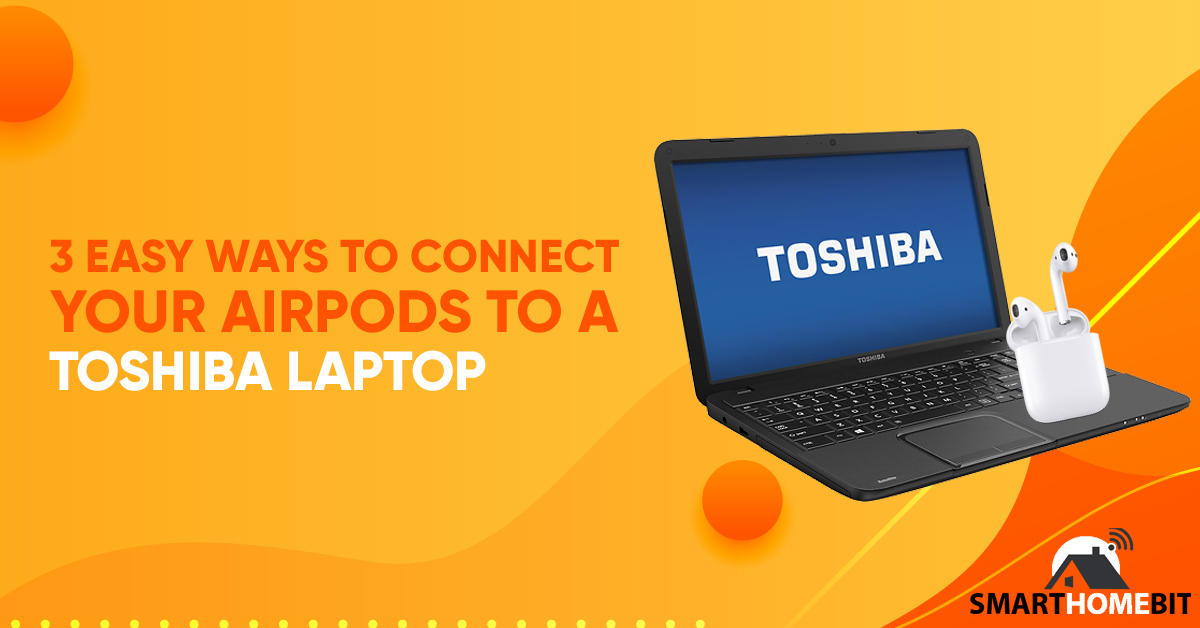
3. Ажурирајте Блуетоотх и аудио драјвере за Тосхиба лаптоп
У ретким случајевима, ваш лаптоп и даље можда неће препознати ваше слушалице.
То обично значи да су ваши Блуетоотх и/или аудио драјвери застарели.
То се неће дешавати често ако редовно ажурирате рачунар, али постоји могућност.
Го то Тосхиба званична страница драјвера, и унесите број модела свог лаптопа.
Овај број ћете пронаћи на малој црној картици на дну или са стране вашег лаптопа.
Од вас ће бити затражено да покренете скенирање драјвера.
Урадите то и прихватите сва ажурирања која скенер препоручује.
Поново покрените лаптоп и поновите корак 1.
Ако ваши АирПодс и даље не раде, можда нешто није у реду са вашим Блуетоотх предајником.
Проверите да ли можете да се упарите са другим Блуетоотх уређајима.
Можда бисте такође желели да проверите своје АирПодс да видите да ли су оштећени.
Погледајте да ли можете да их упарите са својим телефоном.
Укратко
Упаривање ваших АирПодс слушалица са Тосхиба лаптопом је исто као и упаривање било ког другог пара слушалица.
У најгорем случају, можда ћете морати да инсталирате неке нове драјвере.
У најбољем случају, једноставно је као да укључите свој Блуетоотх предајник.
Најчешћа питања (FAQ)
Да ли ће АирПодс радити са Тосхиба лаптоповима?
Да, АирПодс се могу повезати на Тосхиба лаптопове.
Да ли се АирПодс повезују са Виндовс рачунарима?
Да, Аирподс су компатибилни са Виндовс рачунарима.
Све док ваш рачунар има Блуетоотх предајник, можете повезати своје АирПодс.

